XML
| Item | Beschrijving |
|---|---|
| Releasestatus | Algemene beschikbaarheid |
| Producten | Excel Power BI (Semantische modellen) Power BI (gegevensstromen) Fabric (Dataflow Gen2) Power Apps (gegevensstromen) Dynamics 365 Customer Insights Analysis Services |
| Documentatie voor functiereferenties | Xml.Tables Xml.Document |
Notitie
Sommige mogelijkheden zijn mogelijk aanwezig in één product, maar niet in andere vanwege implementatieschema's en hostspecifieke mogelijkheden.
- Importeren
Een lokaal XML-bestand laden:
Selecteer de XML-optie in de selectie Gegevens ophalen. Met deze actie wordt een lokale bestandsbrowser gestart en kunt u uw XML-bestand selecteren.
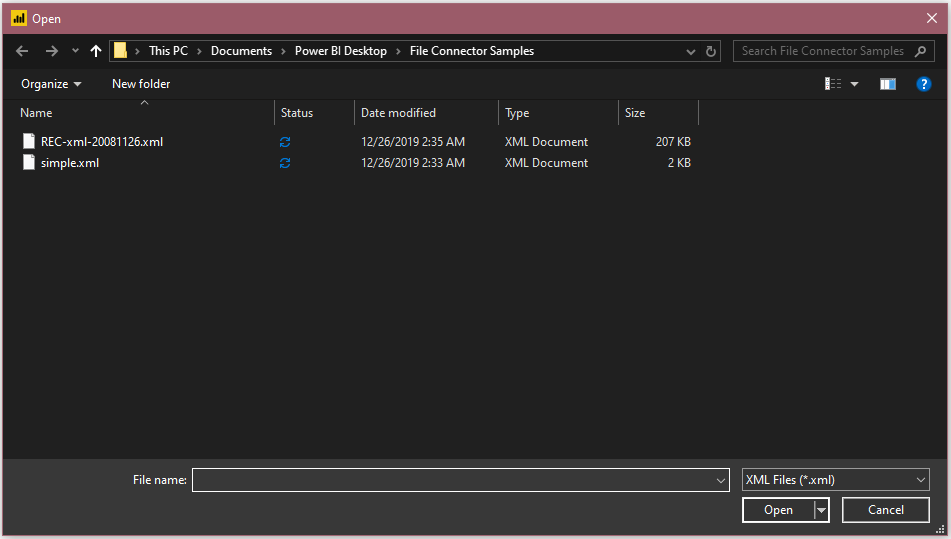
Blader naar de map met het lokale XMl-bestand dat u wilt laden en selecteer vervolgens Openen.
Selecteer in Navigator de gewenste gegevens en selecteer vervolgens Laden om de gegevens te laden, of transformeer gegevens om de gegevens in Power Query-editor te blijven transformeren.
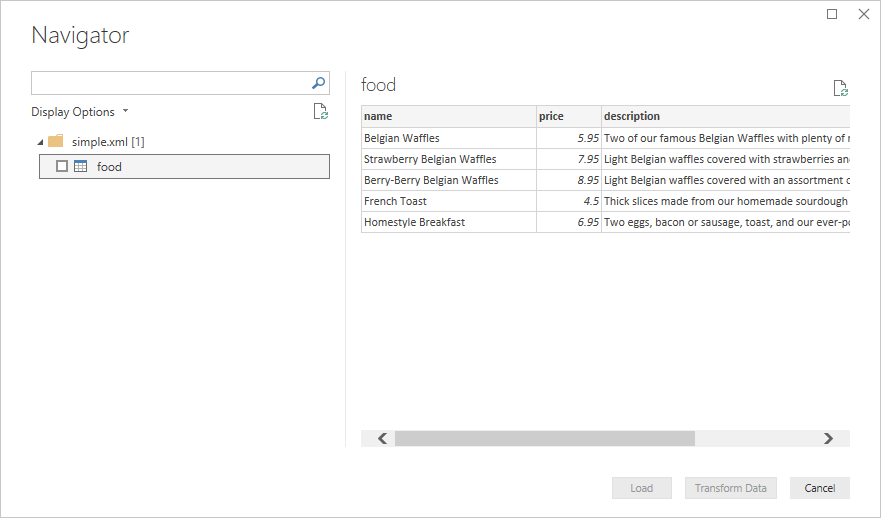
Een lokaal XML-bestand laden:
Selecteer XML op de pagina Gegevensbronnen.
Voer het pad naar het lokale XML-bestand in.
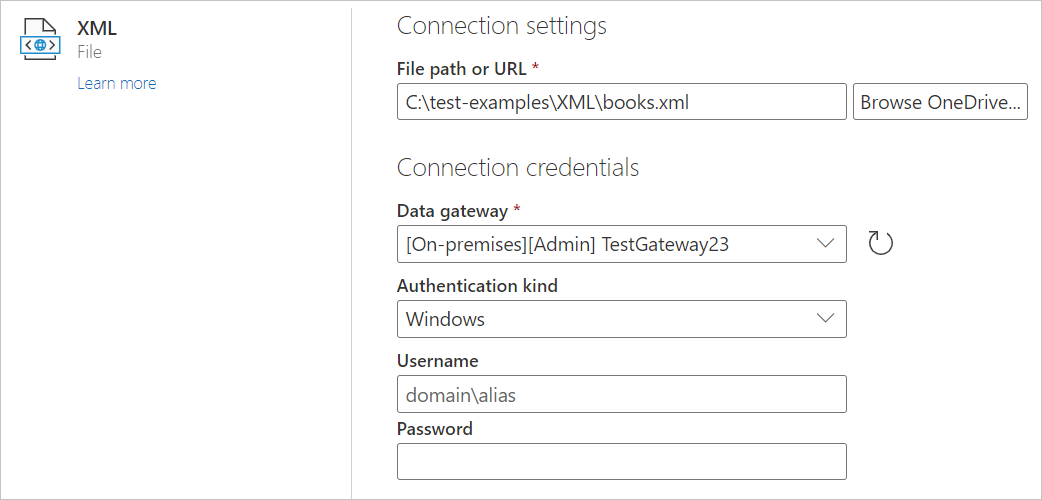
Selecteer een on-premises gegevensgateway uit de gegevensgateway.
Als verificatie is vereist, voert u uw referenties in.
Selecteer Volgende.
Als u het XML-bestand laadt, wordt de Power Query-editor automatisch gestart. Vanuit de editor kunt u de gegevens desgewenst transformeren of kunt u de gegevens opslaan en sluiten om de gegevens te laden.
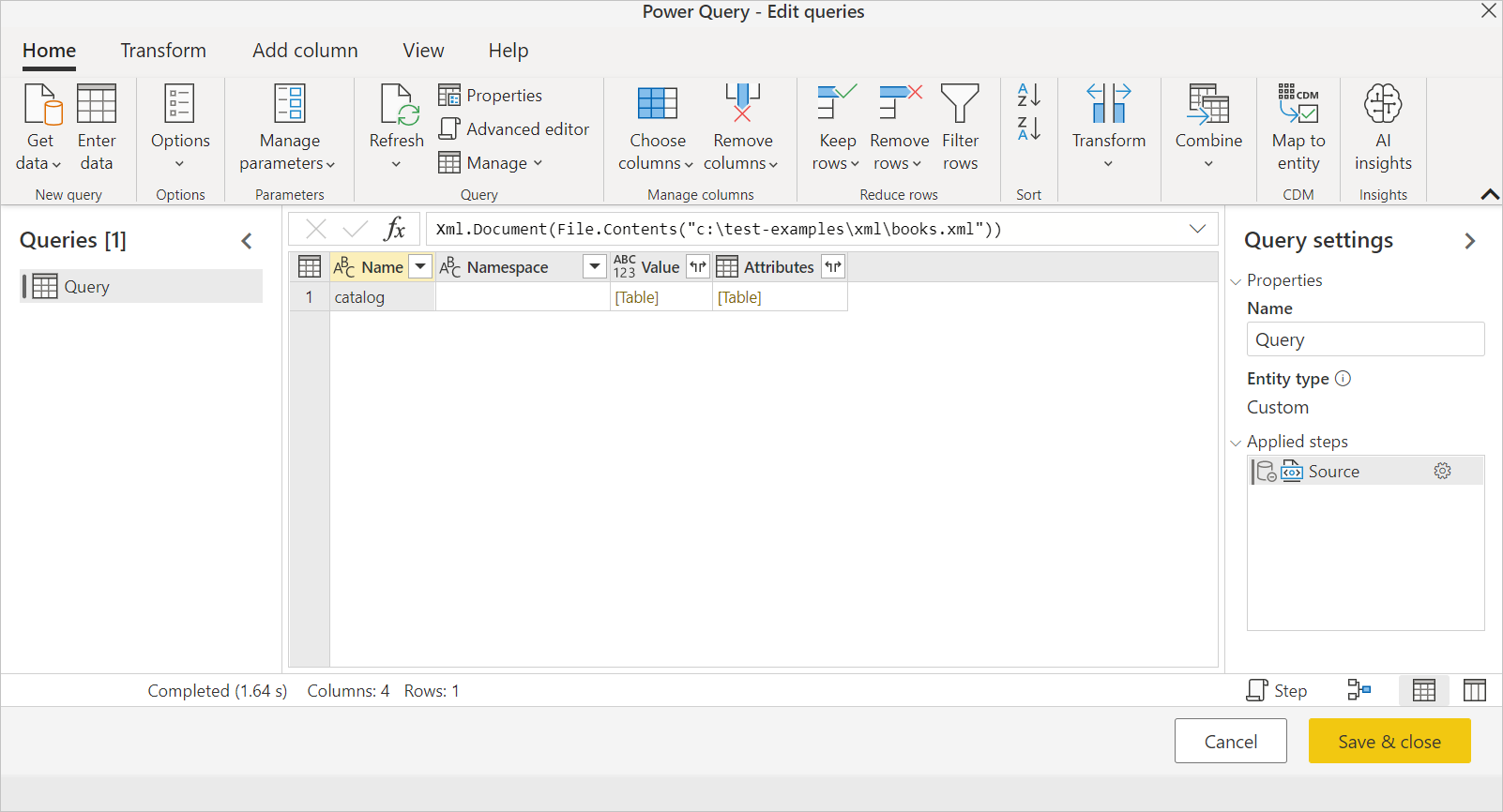
Als u een XML-bestand vanaf internet wilt laden, in plaats van de XML-connector te selecteren, kunt u de webconnector selecteren. Plak het adres van het gewenste bestand en u wordt gevraagd om een verificatieselectie, omdat u een website opent in plaats van een statisch bestand. Als er geen verificatie is, kunt u gewoon Anoniem selecteren. Net als in het lokale geval krijgt u de tabel te zien die de connector standaard laadt, die u kunt laden of transformeren.
Als gevolg van het feit dat veel XML-documenten onregelmatige of geneste gegevens bevatten, moet u mogelijk extra gegevens vormgeven om deze op te halen in de vorm die het handig maakt om analyses uit te voeren. Dit geldt, ongeacht of u de toegankelijke Xml.Tables gebruikersinterfacefunctie of de Xml.Document functie gebruikt. Afhankelijk van uw behoeften moet u mogelijk meer of minder gegevens vormgeven.
Als uw document een combinatie van tekst- en niet-tekstknooppunten bevat, kunnen er problemen optreden.
Als u bijvoorbeeld een knooppunt als volgt hebt:
<abc>
Hello <i>world</i>
</abc>
Xml.Tables retourneert het 'wereld'-gedeelte, maar negeert 'Hallo'. Alleen de elementen worden geretourneerd, niet de tekst. Xml.Document Retourneert echter 'Hallo <i>wereld</i>'. Het hele binnenste knooppunt wordt omgezet in tekst en de structuur blijft niet behouden.